- The msedgewebview2.exe poznato je da proces troši visoki CPU i možete ga smanjiti isprobavanjem ovdje navedenih metoda.
- Da biste riješili problem, pokušajte promijeniti jezik prikaza na engleski, onemogućiti aplikacije za pokretanje, pokrenuti DISM, SFC i provjeriti skeniranje diska, među ostalim metodama navedenim u nastavku.
- Također, saznajte kako smanjiti upotrebu CPU-a i RAM-a (memorije) u sustavu Windows 11.
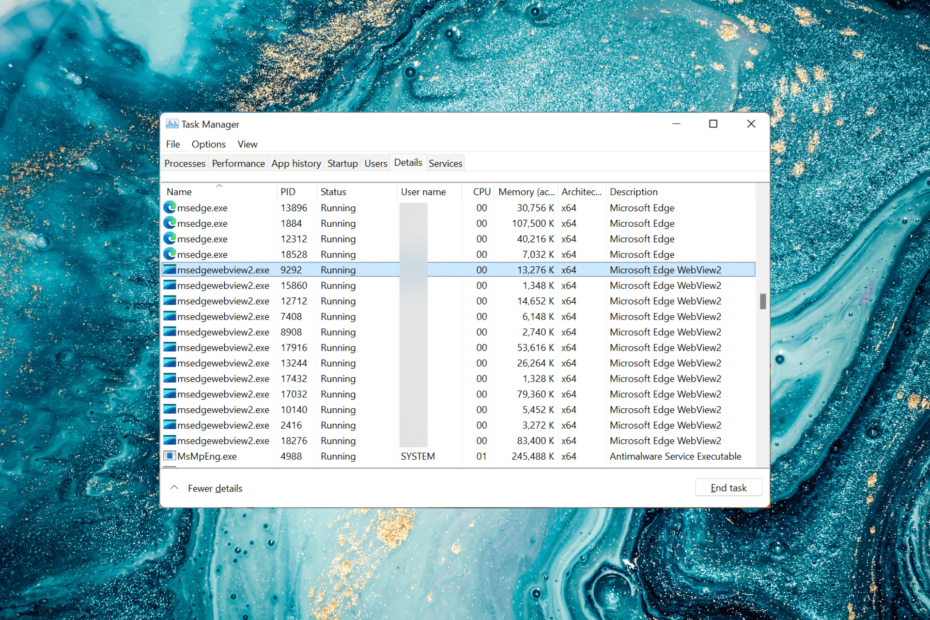
xINSTALIRAJTE KLIKOM NA DATOTEKU ZA PREUZIMANJE
Ovaj softver će popraviti uobičajene računalne pogreške, zaštititi vas od gubitka datoteka, zlonamjernog softvera, kvara hardvera i optimizirati vaše računalo za maksimalnu učinkovitost. Riješite probleme s računalom i uklonite viruse sada u 3 jednostavna koraka:
- Preuzmite alat za popravak računala Restoro koji dolazi s patentiranim tehnologijama (dostupan patent ovdje).
- Klik Započni skeniranje kako biste pronašli probleme sa sustavom Windows koji bi mogli uzrokovati probleme s računalom.
- Klik Popravi sve kako biste riješili probleme koji utječu na sigurnost i performanse vašeg računala.
- Restoro je preuzeo 0 čitatelji ovog mjeseca.
Kada je potrošnja CPU-a visoka, to počinje utjecati na funkcioniranje sustava i primijetit ćete zaostajanje i vjerojatnost pregrijavanje Windows 11 računala. Jedan takav proces koji troši visoku CPU je msedgewebview2.exe.
Proces je naveden u Pojedinosti kartica od Upravitelj zadataka zajedno s raznim drugim koji rade u pozadini. A budući da su detalji malo nejasni, korisnicima je teško identificirati i eliminirati problem.
U sljedećim odjeljcima pomoći ćemo vam razumjeti ulogu procesa i najučinkovitija rješenja za smanjenje msedgewebview2.exe visoka upotreba CPU-a.
Što radi proces msedgewebview2.exe?
The msedgewebview2.exe (Microsoft Edge WebView2) je aplikacija koja pomaže ugraditi web tehnologiju u izvorne aplikacije. Postoje razne aplikacije na vašem sustavu koje se oslanjaju na njega, kao što su Microsoft Teams i Widgeti.
Na primjer, različiti podaci i vijesti u stvarnom vremenu dostupne u Widgetima su posljedica ovog procesa. Značajka Finder soba u Outlooku također koristi msedgewebview2.exe postupak.
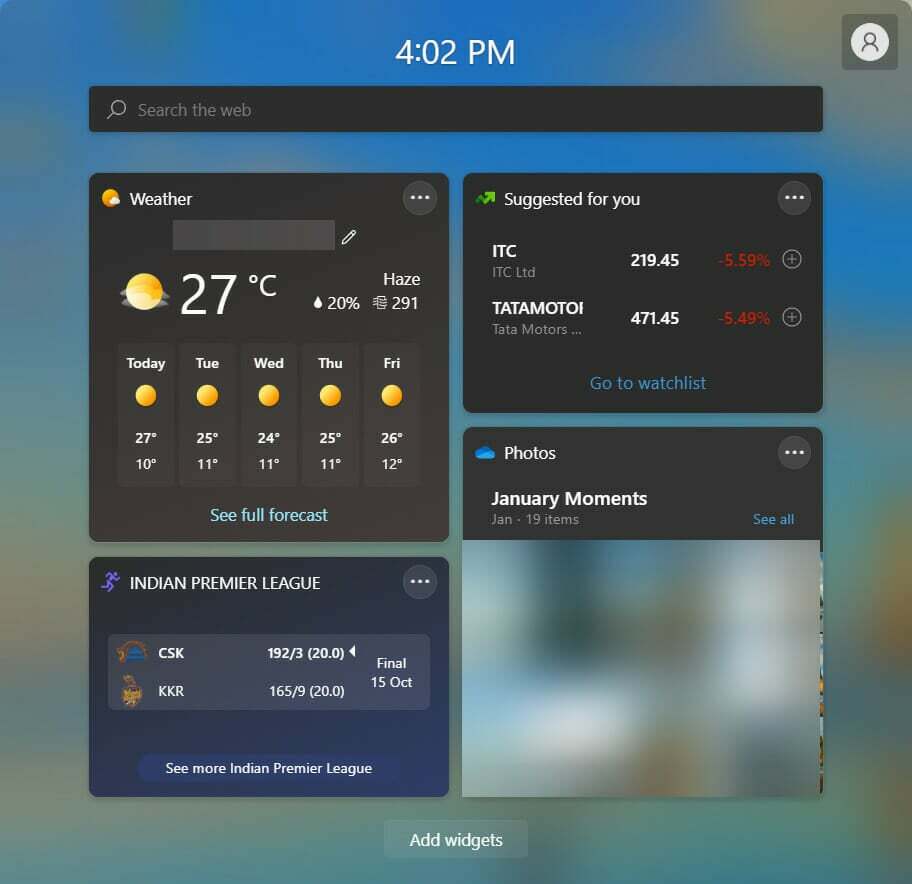
Ali ako ne koristite nijednu od ovih izvornih aplikacija, proces bi trošio veliki udio CPU-a bez stvarne koristi.
Stoga postaje imperativ da popravite msedgewebview2.exe pogrešku u aplikaciji, prekinuti relevantni proces, uz osiguranje da ga druge aplikacije ne pokreću dalje.
Kako mogu popraviti msedgewebview2.exe veliku potrošnju CPU-a?
1. Promijenite jezik prikaza u engleski
- Pritisnite Windows + ja pokrenuti Postavke aplikaciju, a zatim odaberite Vrijeme i jezik s kartica navedenih u navigacijskom oknu slijeva.
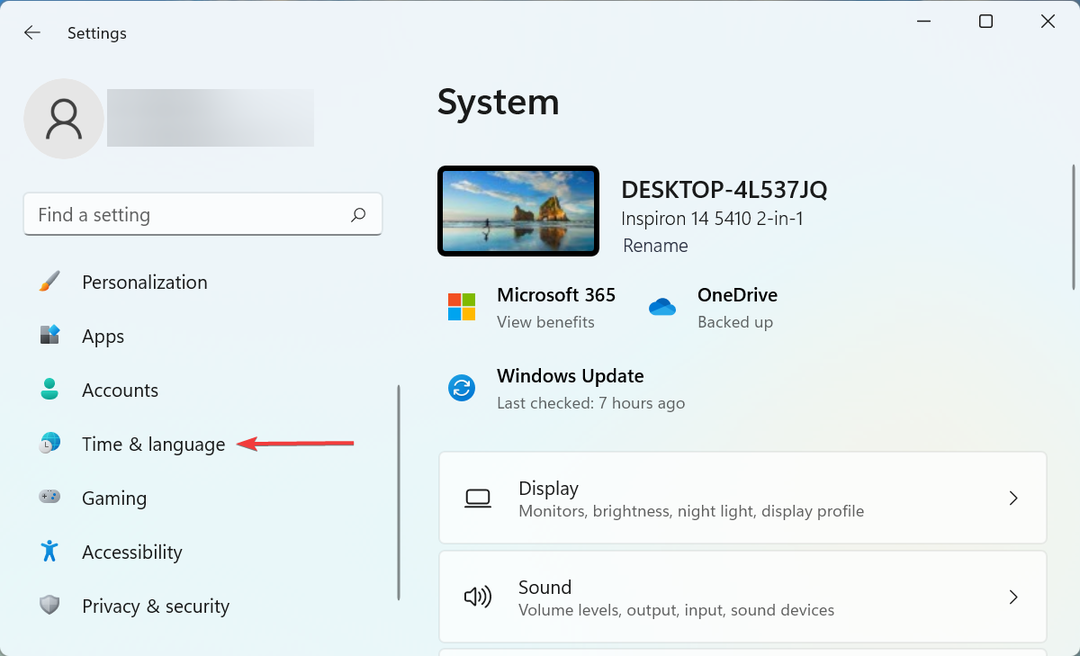
- Kliknite na Jezik i regija na desno.
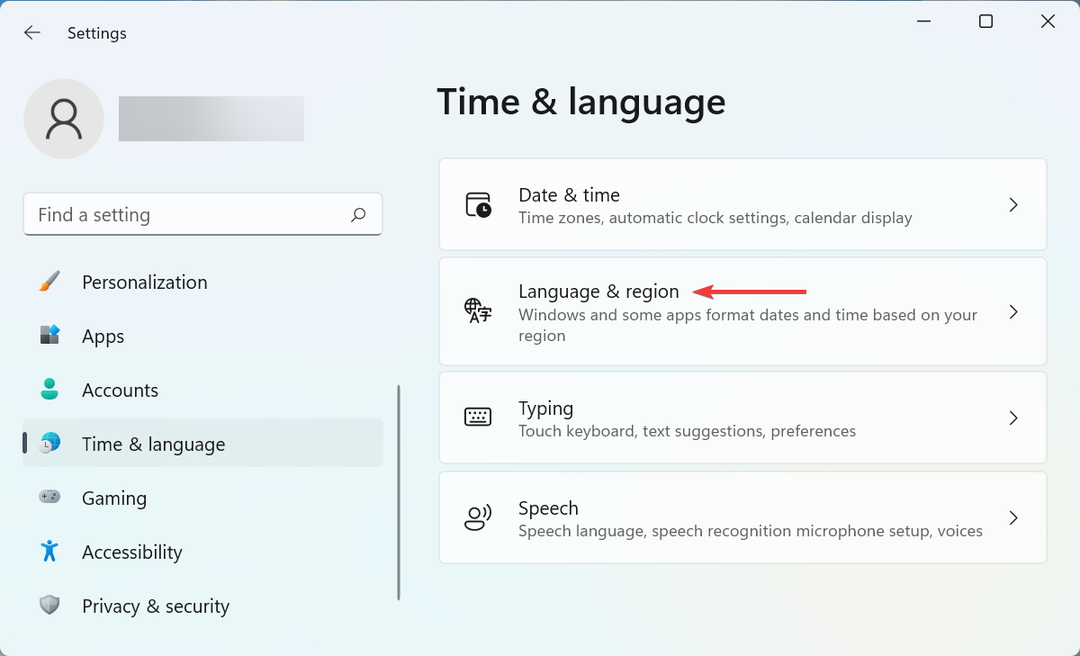
- Zatim kliknite na Dodajte jezik gumb pored Preferirani jeziks.
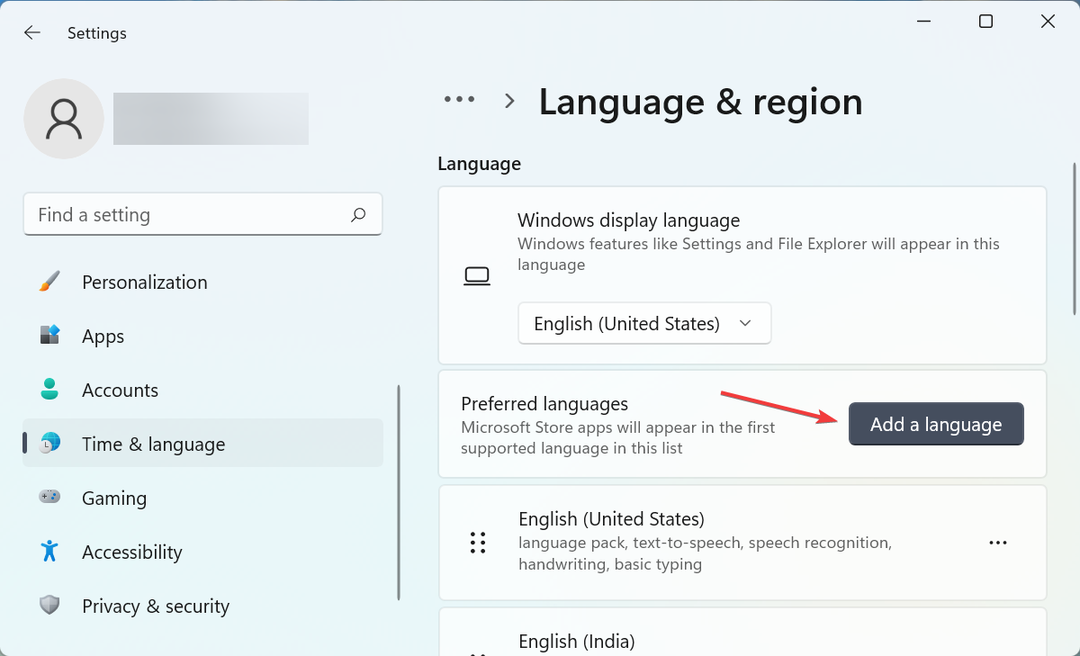
- Unesi Engleski u tekstualnom polju pri vrhu odaberite odgovarajući rezultat pretraživanja i kliknite na Sljedeći na dnu.
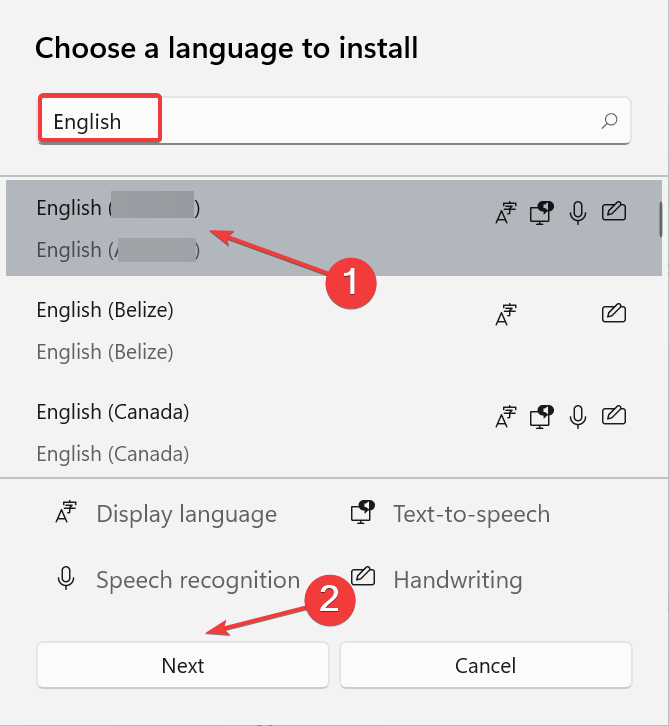
- Označite potvrdni okvir za Postavi kao moj jezik prikaza u sustavu Windows i ostale opcije i kliknite na Instalirati.
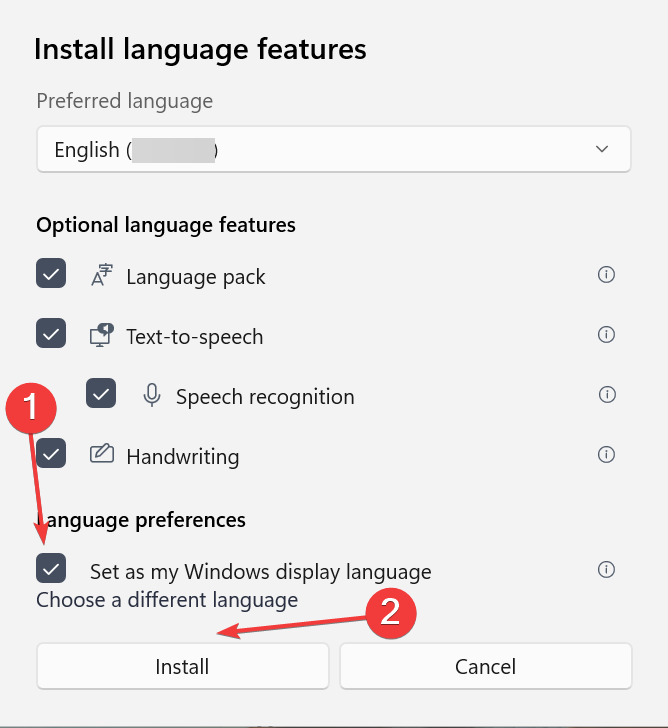
- Nakon što je instaliran, kliknite na Odjavi se opciju, a zatim se ponovno prijavite na sustav Windows 11.
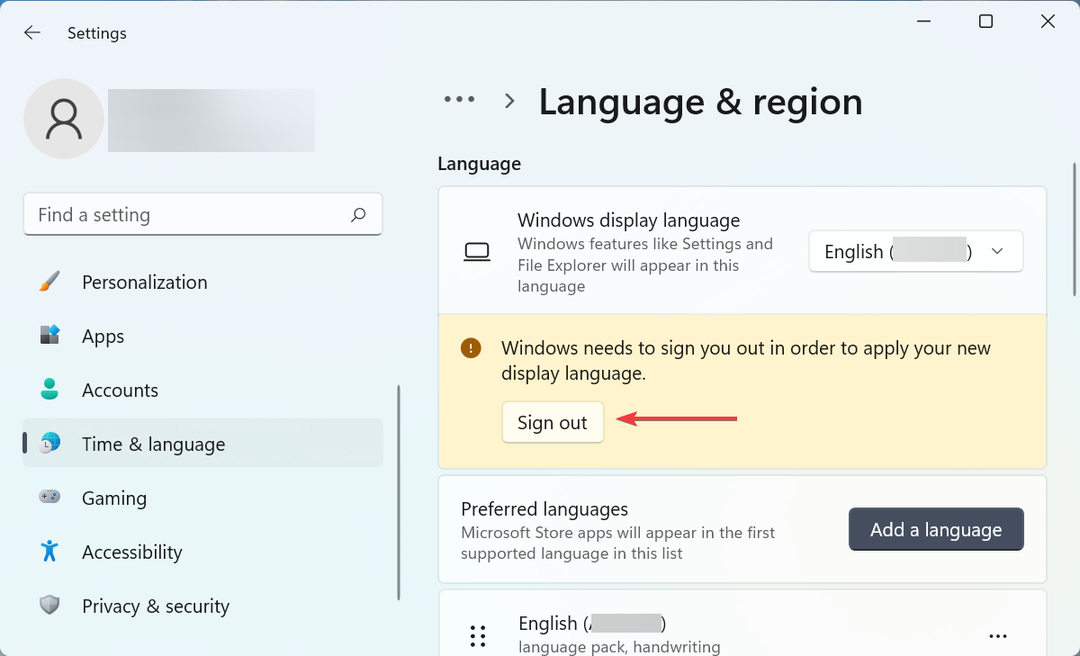
Ova metoda je uspjela za mnoge korisnike sustava Windows 11. Kada promijenite jezik, smanjuje se msedgewebview2.exe visoka potrošnja CPU-a, stavlja temperaturu pod kontrolu, a također rješava probleme koji sprječavaju rad Widgeta.
Nakon što odaberete engleski kao jezik prikaza, problem bi najvjerojatnije trebao biti otklonjen. U slučaju da potraje, prijeđite na sljedeću metodu.
2. Prekinite relevantne procese
- Pritisnite Ctrl + Shift + Esc pokrenuti Upravitelj zadataka.
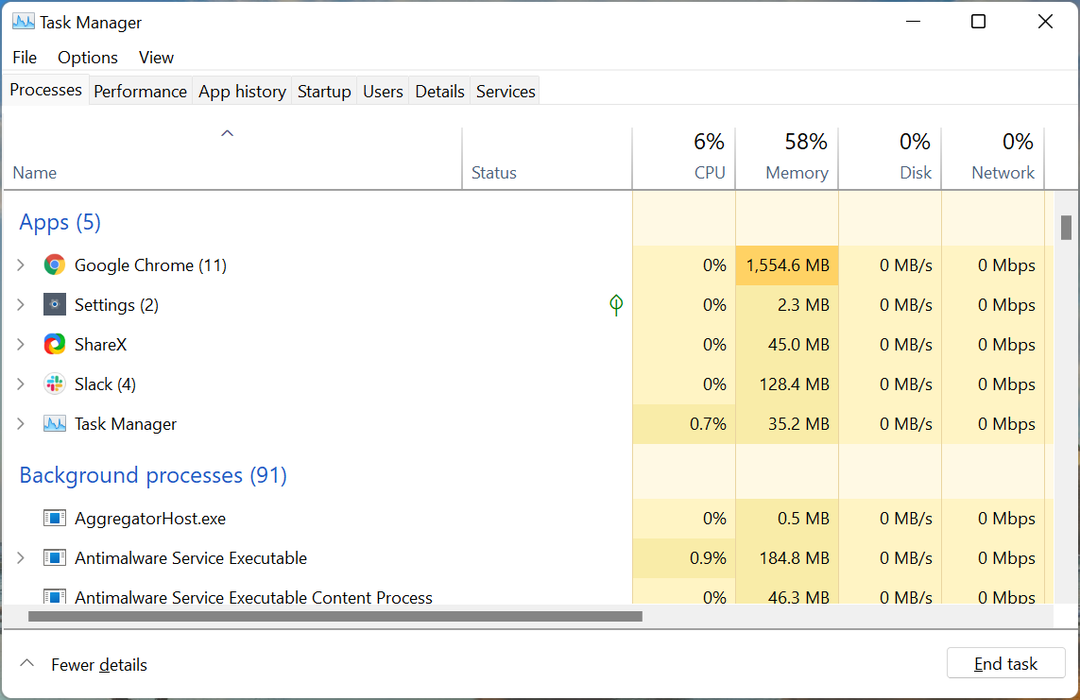
- Pronaći Microsoftovi timovi i Windows Widgeti, odaberite svaki pojedinačno, desnom tipkom miša kliknite proces i zatim odaberite Završi zadatak iz kontekstnog izbornika.

- Nakon što ste prekinuli oba procesa, upotreba CPU-a bi se sada trebala smanjiti.
3. Onemogućite aplikacije za pokretanje
- Pritisnite Ctrl + Shift + Esc pokrenuti Upravitelj zadataka i idite na Pokretanje kartica s vrha.
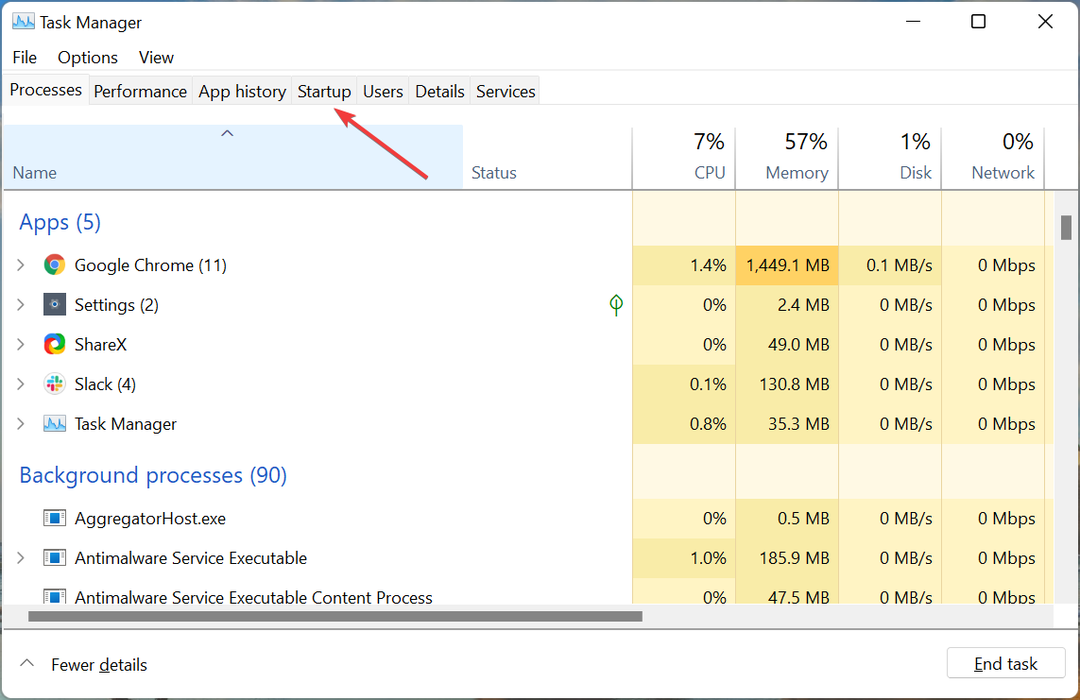
- Zatim pronađite i odaberite Microsoftovi timovi unos, a zatim kliknite na Onemogući na dnu.
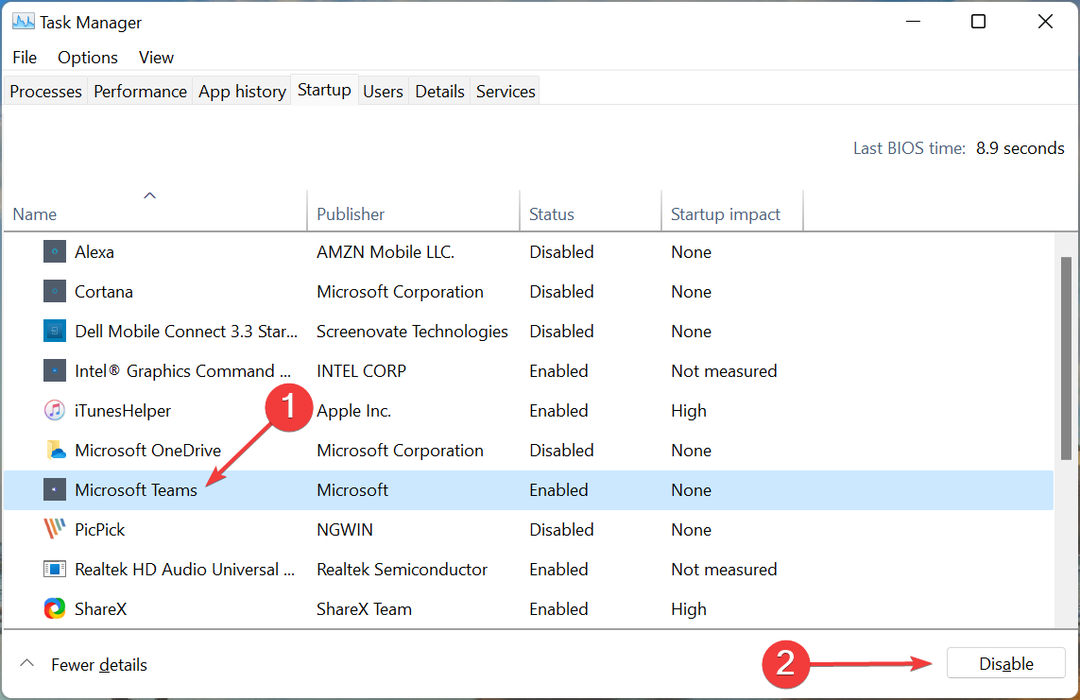
Microsoft Teams je prema zadanim postavkama postavljen za učitavanje pri pokretanju, što može pokrenuti msedgewebview2.exe proces za pokretanje. Sada, čak i ako ne koristite Teams, msedgewebview2.exe rad u pozadini i dalje može dovesti do velike potrošnje CPU-a.
Stoga je najbolje da onemogućite učitavanje Microsoftovih timova pri pokretanju kako biste riješili problem.
4. Pokrenite skeniranje DISM, SFC i Provjerite disk
- Pritisnite Windows + S pokrenuti traži izbornik, unesite Windows terminal u tekstualnom polju pri vrhu, desnom tipkom miša kliknite odgovarajući rezultat pretraživanja i odaberite Pokreni kao administrator iz kontekstnog izbornika.
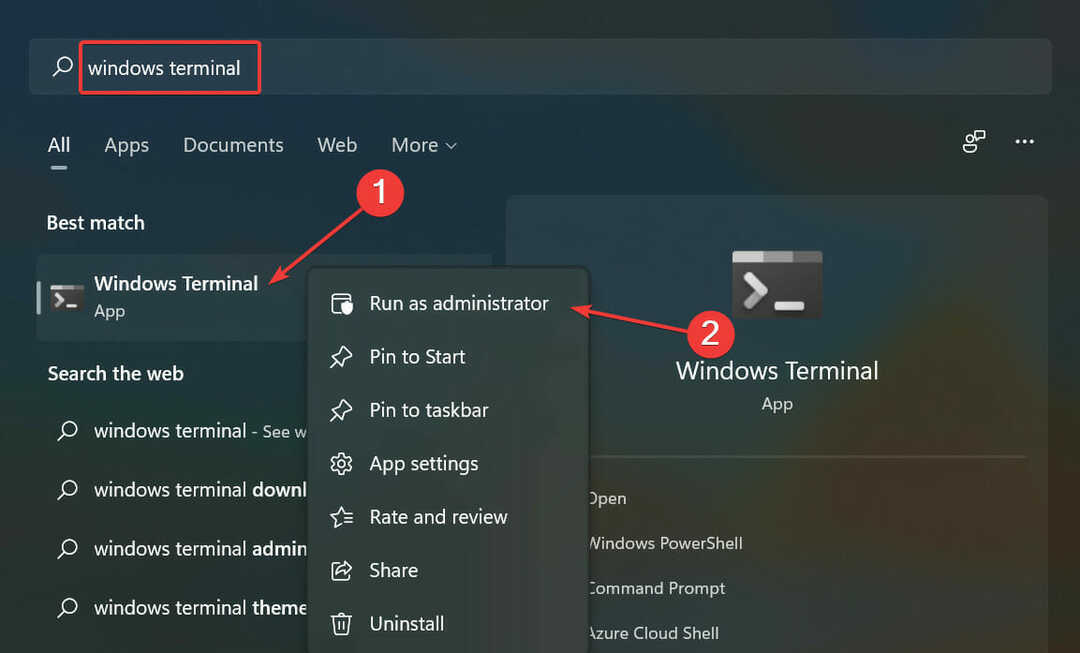
- Klik Da na UAC (kontrola korisničkog računa) prompt koji se pojavljuje.
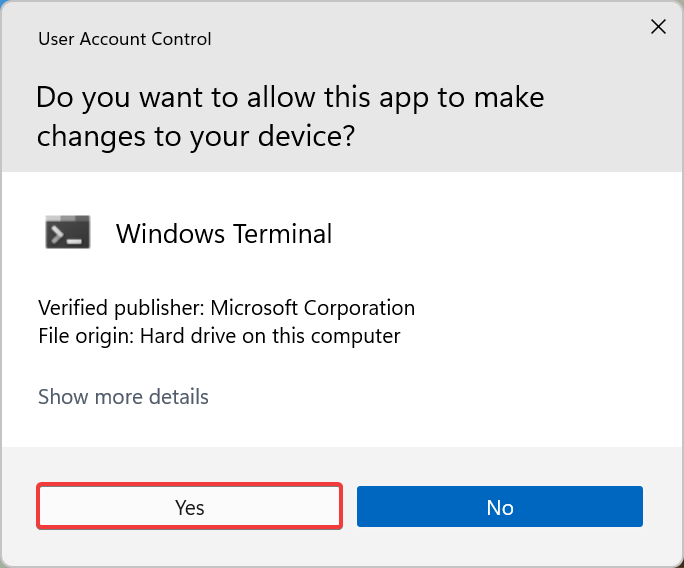
- Zatim kliknite na strelicu okrenutu prema dolje na vrhu i odaberite Naredbeni redak s popisa opcija. Alternativno, možete pogoditi Ctrl + Shift + 2 lansirati Naredbeni redak u novoj kartici.
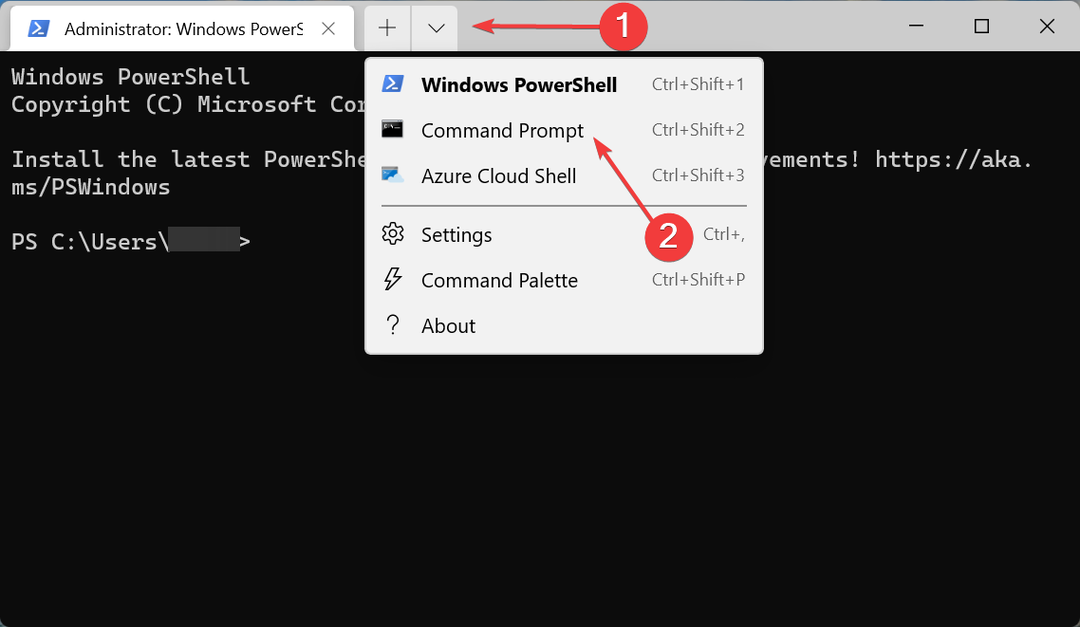
- Sada zalijepite sljedeću naredbu i pritisnite Unesi pokrenuti DISM alat:
DISM.exe /Online /Cleanup-image /Restorehealth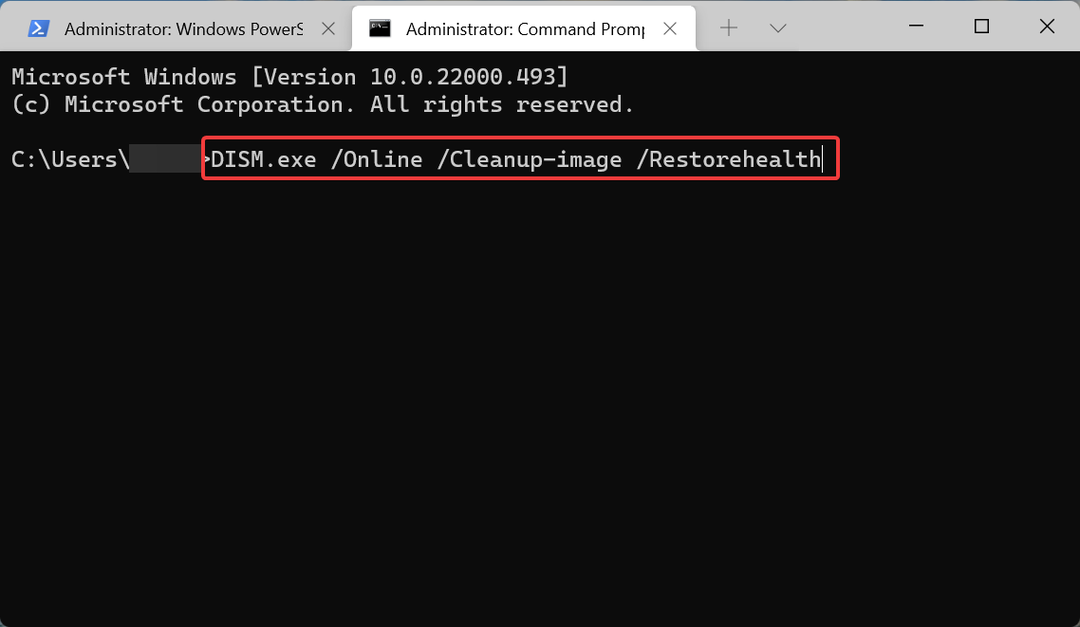
- Nakon što alat završi s radom, izvedite sljedeću naredbu za pokretanje SFC skenirati:
sfc /scannow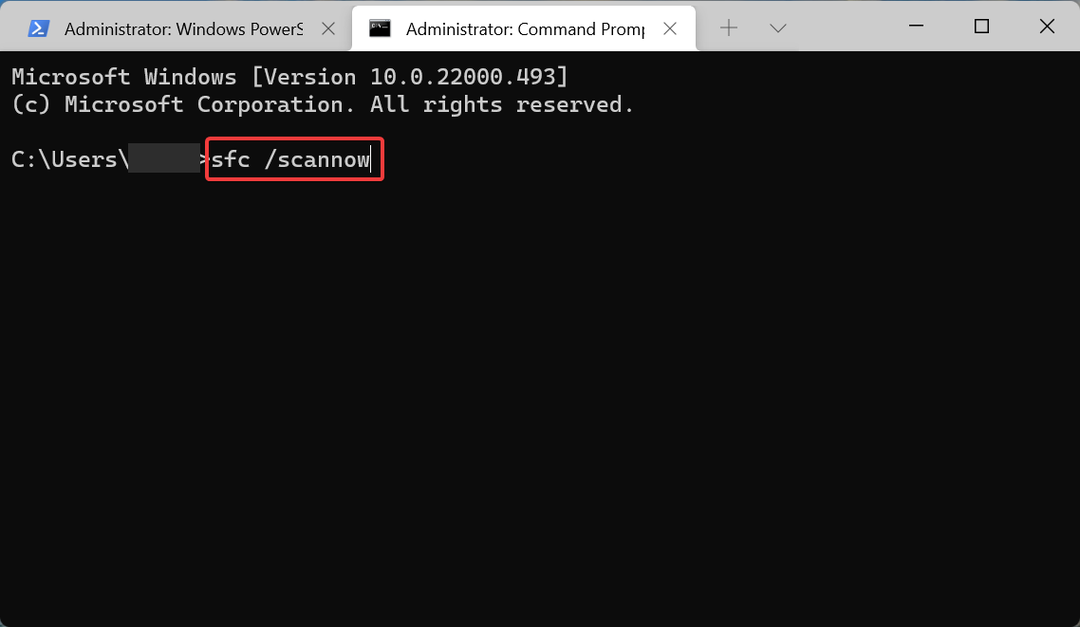
- Nakon što je SFC skeniranje završeno, izvršite ovu naredbu za pokretanje Provjerite disk korisnost:
chkdsk /f /r /b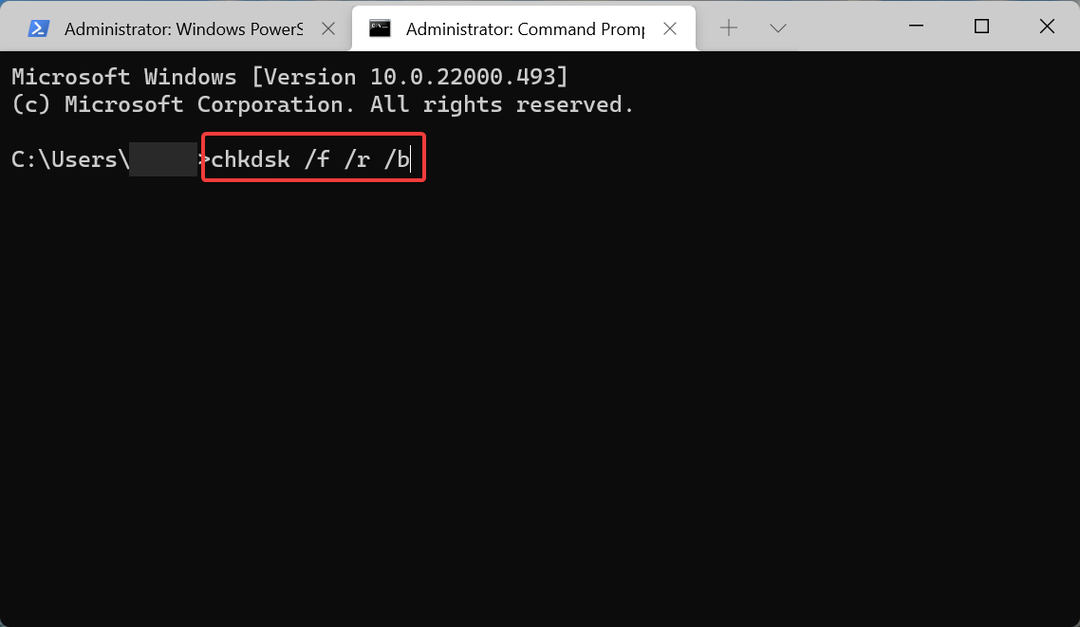
- Pritisnite Y i pogodio Unesi za zakazivanje skeniranja sljedeći put kada ponovno pokrenete računalo.
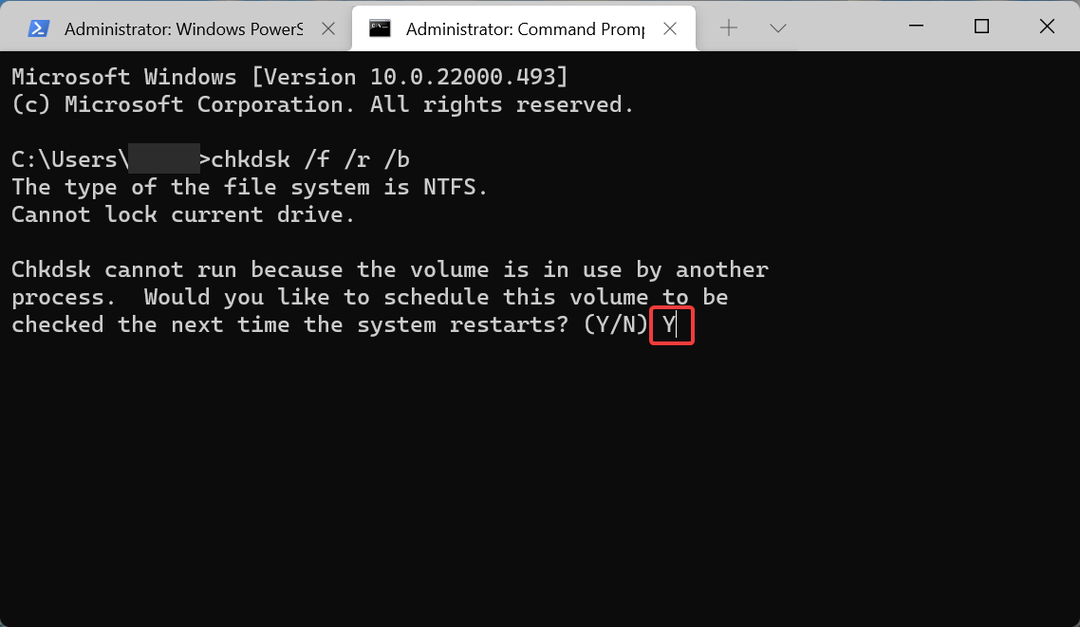
- Sada, idite na radnu površinu, pritisnite Alt + F4 pokrenuti Isključite Windowse okvir i odaberite Ponovno pokrenite s padajućeg izbornika.
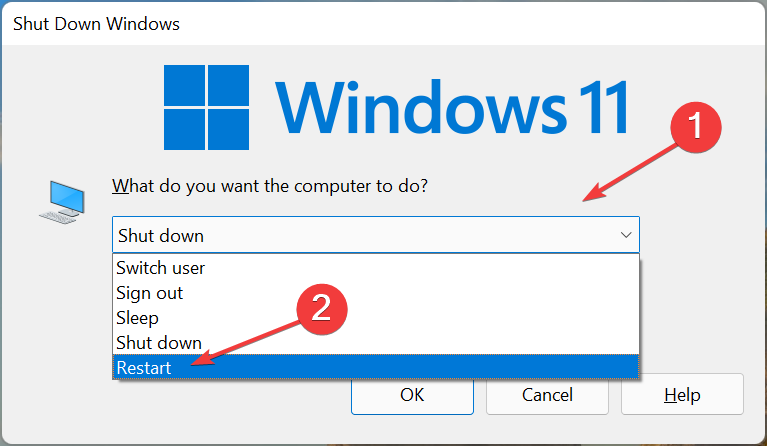
- Konačno, kliknite na u redu na dnu za ponovno pokretanje računala.
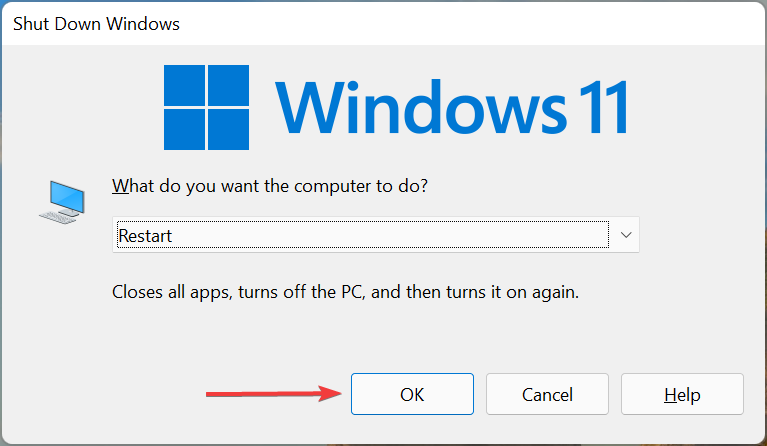
Ova tri skeniranja koja smo pokrenuli ranije mogu riješiti mnoštvo pogrešaka u sustavu Windows i trebala bi funkcionirati u slučaju msedgewebview2.exe također nepoznata teška pogreška.
Savjet stručnjaka: Neki problemi s računalom teško se rješavaju, pogotovo kada su u pitanju oštećena spremišta ili nedostajuće Windows datoteke. Ako imate problema s ispravljanjem pogreške, vaš sustav je možda djelomično pokvaren. Preporučujemo da instalirate Restoro, alat koji će skenirati vaš stroj i utvrditi u čemu je greška.
Kliknite ovdje za preuzimanje i početak popravljanja.
DISM (Servis i upravljanje slikom implementacije) je alat koji se koristi za dijagnosticiranje i uklanjanje problema s OS-om koji utječu na njegovo funkcioniranje. Osim toga, alat može popraviti Windows sliku ili modificirati Windows instalacijski medij.
SFC (Provjera sistemskih datoteka) skeniranje identificira oštećene sistemske datoteke i ako ih pronađe, zamjenjuje ih njihovom predmemoriranom kopijom pohranjenom na računalu.
Provjerite disk (CHKDSK) s druge strane, provjerava probleme s tvrdim diskom i automatski ih popravlja. Također će označiti hard bad sektor, tako da se na njih ne pohranjuju daljnji podaci, čime se dugoročno sprječava gubitak podataka.
5. Onemogući widgete
- Pritisnite Windows + R pokrenuti Trčanje naredba, tip regedit u tekstualno polje i kliknite na u redu ili pogodio Unesi pokrenuti Urednik registra.
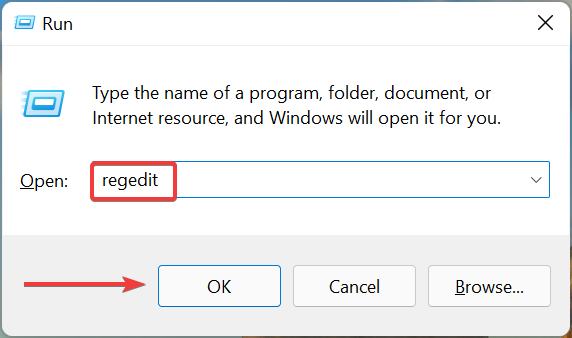
- Klik Da na UAC (kontrola korisničkog računa) prompt koji se pojavi.

- Sada zalijepite sljedeću stazu u adresnu traku na vrhu i pritisnite Unesi:
Računalo\HKEY_CURRENT_USER\Software\Microsoft\Windows\CurrentVersion\Explorer\Advanced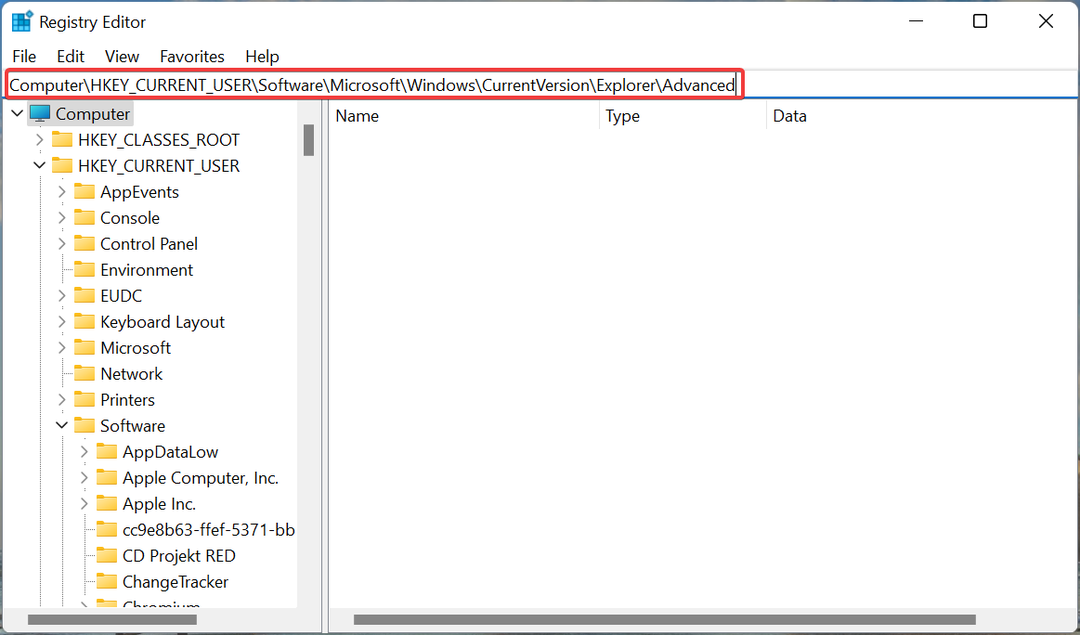
- Pronađite i dvaput kliknite na TaskbarDa unos s desne strane.
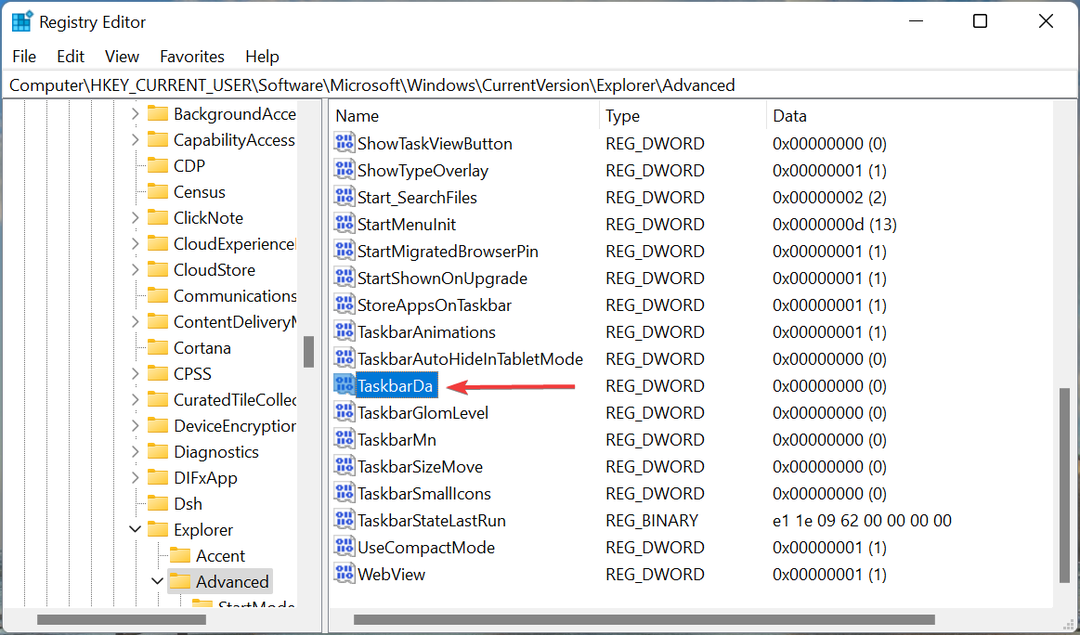
- Sada, uđi 0 pod, ispod Podaci o vrijednosti a zatim kliknite na u redu da biste spremili promjene.
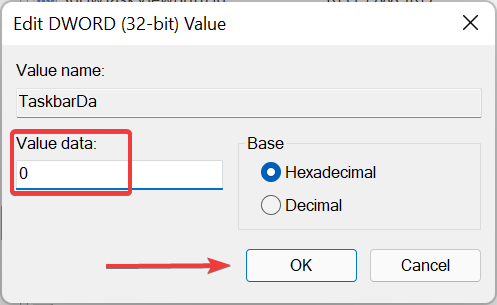
Nakon što izvršite promjene, ponovno pokrenite računalo kako bi one stupile na snagu i provjerite jesu li msedgewebview2.exe problem visoke potrošnje CPU-a je riješen. Ako ne, prijeđite na posljednju metodu. Također, provjerite druge načine onemogućavanja widgeta u sustavu Windows 11.
6. Deinstalirajte antivirus treće strane
- Pritisnite Windows + ja lansirati Postavkei odaberite aplikacije s popisa kartica u navigacijskom oknu.
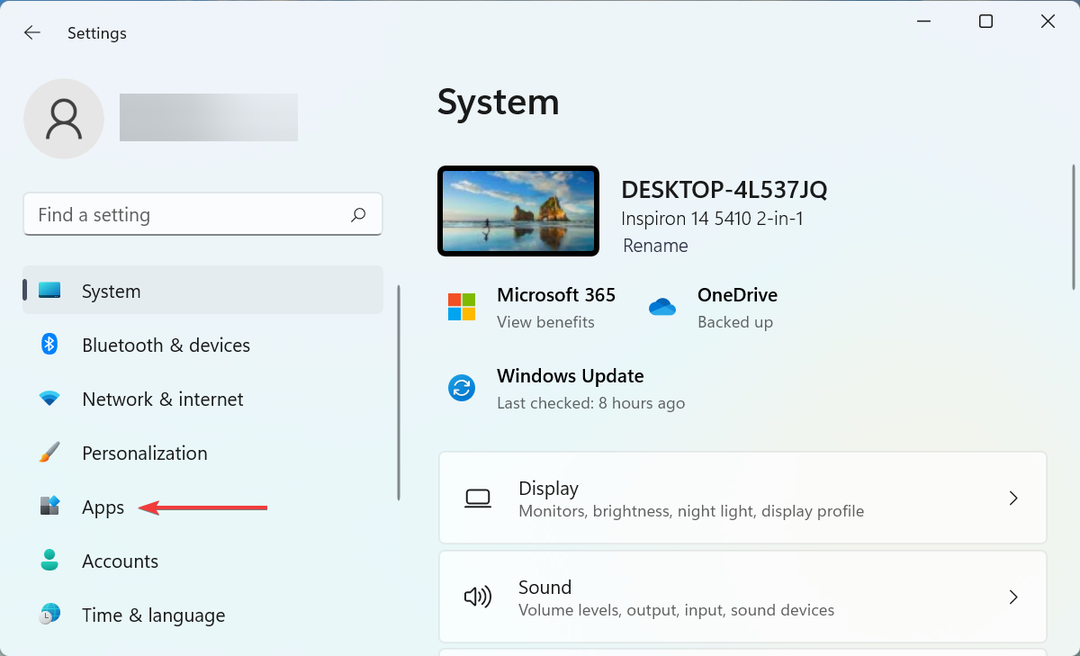
- Zatim kliknite na Aplikacije i značajke na desno.
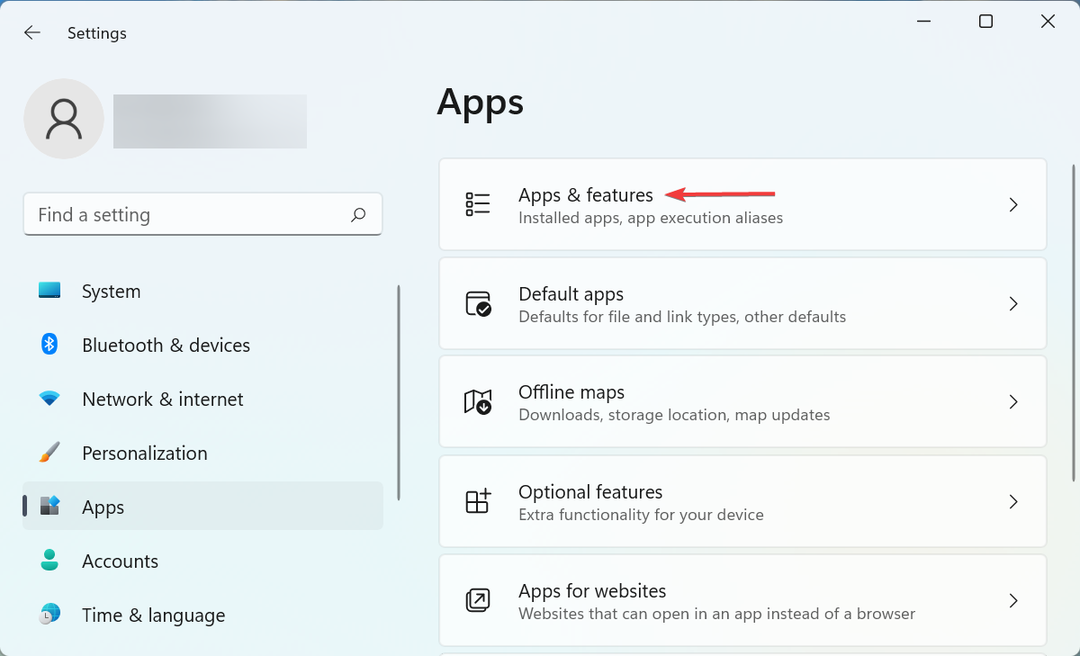
- Sada pronađite antivirusni program treće strane, kliknite na trotočku pored njega, a zatim odaberite Deinstaliraj iz izbornika.
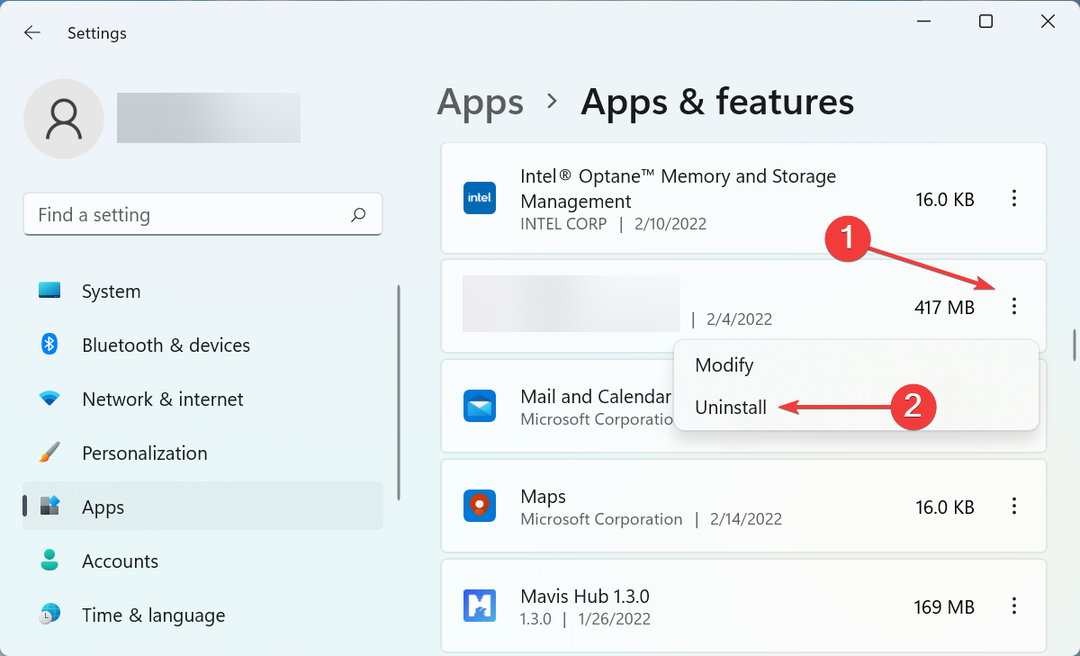
- Opet kliknite na Deinstaliraj u promptu za potvrdu koji se pojavi.
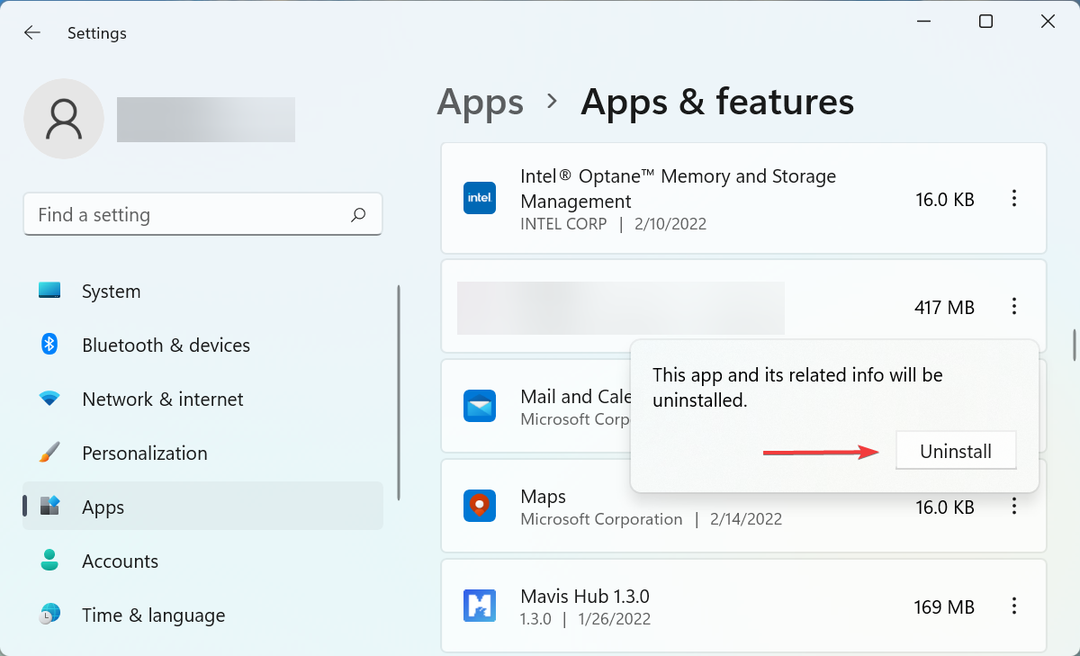
Poznato je da su određeni antivirusni programi trećih strana u sukobu s funkcioniranjem sustava Windows 11 i uzrokuju msedgewebview2.exe pogreška velike potrošnje procesora.
Također, određeni antivirusni programi dolaze s vlastitim alatom za deinstalaciju, koji će se najvjerojatnije pojaviti čim kliknete na deinstaliranje u zadnjem koraku. U slučaju da nije, provjerite njihovu službenu web stranicu za točne korake za potpuno deinstaliranje antivirusnog programa.
Zapamtite da vaše računalo neće biti ugroženo nakon deinstaliranja antivirusnog programa treće strane, budući da Microsoft već nudi ugrađeni Windows Defender, koji je više nego sposoban identificirati i eliminirati rizike koji bi mogli naštetiti sustav.
Kako mogu smanjiti veliku upotrebu RAM-a i CPU-a?
I velika upotreba RAM-a (memorije) i CPU-a može utjecati na performanse vašeg računala, zbog čega je još važnije držati ovo dvoje pod kontrolom. Možete jednostavno provjeriti dva parametra u Task Manageru.
U slučaju da jesi pitate se kako smanjiti upotrebu RAM-a u sustavu Windows 11, pogledajte ovaj članak. Za one suočeni s problemom visoke potrošnje CPU-a, naučite kako ga riješiti.
U slučaju CPU-a, ne možete ništa učiniti osim isprobati metode za rješavanje problema. Ali za RAM, možete ga nadograditi. Ali ne zaboravite provjeriti maksimalnu RAM memoriju koju vaše računalo može podržati.
To je sve što je potrebno za rješavanje msedgewebview2.exe velika pogreška u korištenju CPU-a zajedno s držanjem RAM-a i potrošnje CPU-a pod kontrolom u sustavu Windows 11.
Osim toga, ako to saznate Windows 11 ne koristi svu dostupnu RAM memoriju, isprobajte metode navedene u ovom članku.
Recite nam koji vam je popravak uspio u odjeljku za komentare u nastavku.
 Još uvijek imate problema?Popravite ih ovim alatom:
Još uvijek imate problema?Popravite ih ovim alatom:
- Preuzmite ovaj alat za popravak računala ocjenjeno Sjajno na TrustPilot.com (preuzimanje počinje na ovoj stranici).
- Klik Započni skeniranje kako biste pronašli probleme sa sustavom Windows koji bi mogli uzrokovati probleme s računalom.
- Klik Popravi sve za rješavanje problema s patentiranim tehnologijama (Ekskluzivni popust za naše čitatelje).
Restoro je preuzeo 0 čitatelji ovog mjeseca.


